下载
https://www.oracle.com/technetwork/java/javase/downloads/index.html
到官网下载对应版本的安装包,这里是以Windows安装配置为准
安装
点击安装包进行安装,基本是点击下一步-下一步的过程…。如图:


这里的位置是:E:\me\mongodb\install

本人的是破解版的win8系统,应该是一直是.net版本的问题,安装配置生成服务是一直不成功的。如果遇到同样问题的,就自己去掉安装时生成服务的选项吧。

选择去掉mongodbc Compass,然后“下一步”。
配置
为了后面的副本集和分片,这里在安装目录下新建一个 27018的目录来标志这个文件夹配置的是27018端口:

在27018的目录下,新建data、log目录以及mongod.cfg文件,然后再在log目录下新建,mongod.log空空文件。如图:
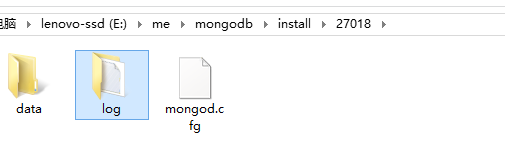
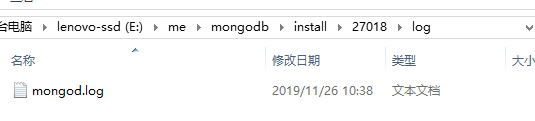
使用编辑器打开mongod.cfg文件,输入:
# mongod.conf
# for documentation of all options, see:
# http://docs.mongodb.org/manual/reference/configuration-options/
# Where and how to store data.
storage:
dbPath: E:\me\mongodb\install\27018\data
journal:
enabled: true
# engine:
# mmapv1:
# wiredTiger:
# where to write logging data.
systemLog:
destination: file
logAppend: true
path: E:\me\mongodb\install\27018\log\mongod.log
# network interfaces
net:
port: 27018
bindIp: 127.0.0.1
#processManagement:
#security:
#operationProfiling:
#replication:
#sharding:
## Enterprise-Only Options:
#auditLog:
#snmp:
如图:

注:这里的安装目录是:E:\me\mongodb\install
进行生成服务本机服务,
mongod.exe --config "E:\me\mongodb\install\27018\mongod.cfg" --install --serviceName "mongodb27018" --serviceDisplayName "mongodb27018"
如图:
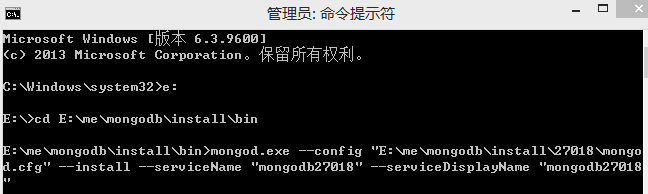
然后再“我的电脑”-“管理”-“服务”查看并启动对应服务,如图:


这里使用studio 3T视图化界面工具进行测试链接,如图:


后续
备注系列仅为作者自己日常使用,以免忘记使用。不做多少解释介绍啥的,谢谢。
后面再写有关副本集合分片的配置实例。





















 2554
2554











 被折叠的 条评论
为什么被折叠?
被折叠的 条评论
为什么被折叠?








